Actualización (instalación) del controlador en Wi-Fi en Windows 10
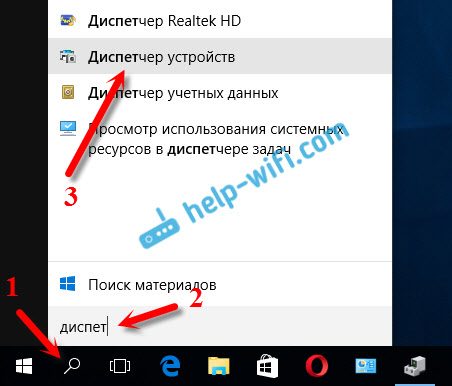
- 4273
- 1287
- Jerónimo Araña
Actualización (instalación) del controlador en Wi-Fi en Windows 10
Hoy, en los comentarios, me pidieron una forma interesante que puede resolver algunos problemas con el trabajo de Wi-Fi en Windows 10. Y hay suficientes problemas allí. En la página con instrucciones de Windows 10, puede encontrar más de 10 artículos con diferentes consejos y soluciones. Entonces, hoy mostraré cómo actualizar el controlador Wi-Fi en Windows 10 a través del Administrador de dispositivos. Consideraremos precisamente la actualización del controlador cuando el sistema busque un controlador en una computadora o en Internet (si está conectado).
Este método debería ayudar a resolver el problema de error "no se puede conectar a esta red" cuando no es posible activar Wi-Fi en una computadora portátil (no un interruptor activo) cuando la conexión es "limitada" y t. D.
En cualquier caso, si no trabaja Wi-Fi en Windows 10, entonces los consejos de este artículo definitivamente deben intentarlo. Esta entrada, una adición al artículo que resuelve problemas con el controlador del adaptador Wi-Fi inalámbrico en Windows 10, en el que escribí sobre el reemplazo del conductor de la lista de designados y cómo eliminarlo y extenderlo.
Cómo actualizar un controlador de adaptador inalámbrico en Windows 10?
La mejor manera es descargar el controlador del sitio oficial, para nuestro modelo y para Windows 10, e instalarlo nuevamente. Pero, por regla general, este conductor no es para todas las computadoras portátiles (adaptadores). Por lo tanto, intentemos de otra manera.
Es deseable que la computadora portátil esté conectada a Internet. Sí, sé que Wi-Fi no funciona. Por lo tanto, si es posible, conecte Internet a través de un cable de red. Por un momento.
A continuación, debe abrir el Administrador de dispositivos. Para hacer esto, presione el menú de inicio con el botón derecho del mouse y seleccione el Administrador de dispositivos. O encontrarlo a través de la búsqueda y abrirla.
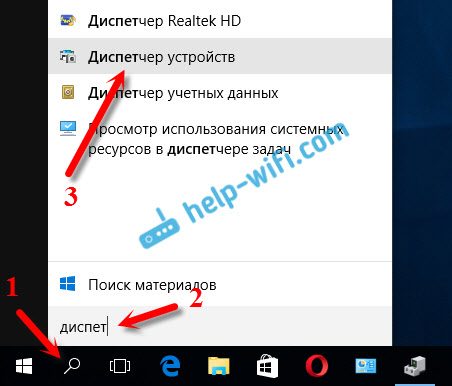
Abra la pestaña "Adaptadores de red", encontramos el adaptador en el nombre del cual hay "Wi-Fi" o "inalámbrico", haga clic en él con el botón derecho del mouse y seleccione "Actualizar controladores". Por cierto, cerca del adaptador en sí puede haber un signo de exclamación amarillo. Esto sugiere que trabaja incorrectamente.
Si no tiene un adaptador de este tipo, lo más probable es que el sistema no pueda elegir el controlador. Debe mirarlo e instalarlo manualmente (ver al final de este artículo).

Elegir el elemento "Búsqueda automática de controladores actualizados".
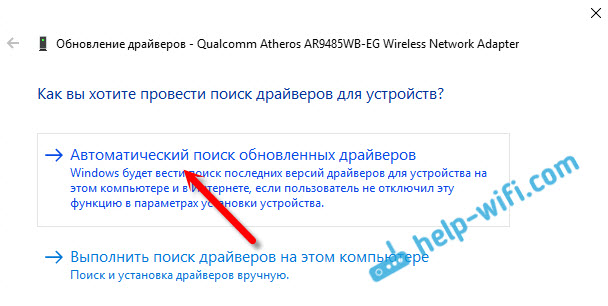
La búsqueda irá, y si se encuentra el controlador, verá el proceso de instalarla.
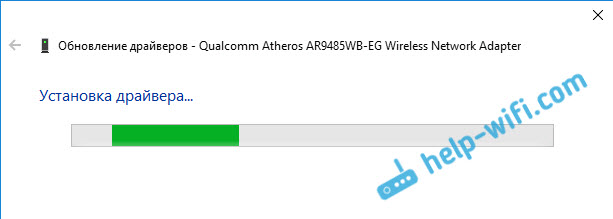
Y un mensaje sobre la instalación exitosa.

Busque el controlador Wi-Fi por nombre
Si en el sitio del fabricante de su computadora portátil o adaptador, no puede encontrar el controlador para su modelo y la décima versión de Windows, pero el adaptador está en el administrador de dispositivos, entonces puede intentar encontrarlo con el nombre del nombre del nombre del nombre adaptador mismo.
Me las arreglé. En el sitio web de ASUS, para mi computadora portátil Asus K56cm no hay controladores para Windows 10. Pero los encontré con el nombre del adaptador. Para no reescribir el nombre en la búsqueda manualmente, se puede copiar.
Haga clic en el adaptador con el botón derecho del mouse y seleccione "Propiedades". Luego, vaya a la pestaña "Información". Haga clic con el botón derecho del mouse al nombre y seleccione "Copiar".
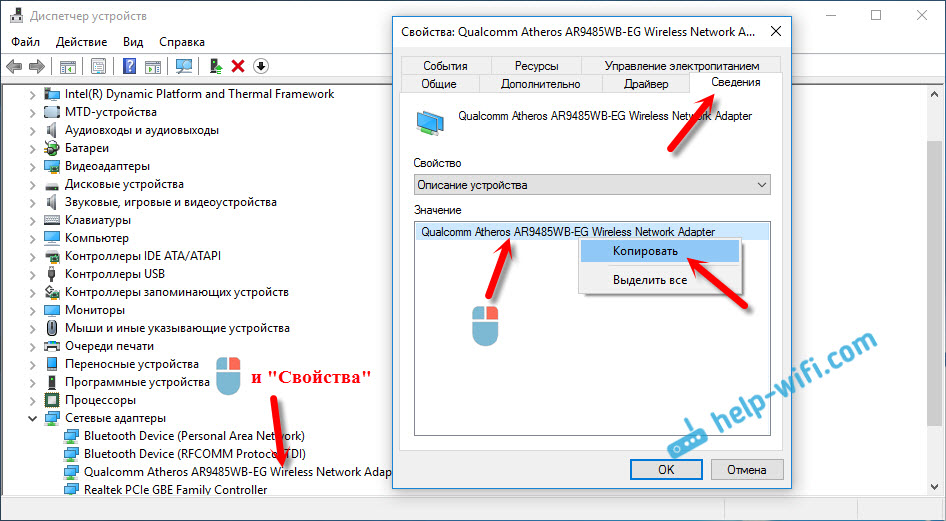
Estamos buscando un nombre en Yandex o Google.
Instalación del controlador a través del administrador de dispositivos (si no .Archivo exe)
Quizás descargue el controlador en el archivo (rar o zip), donde no habrá instalador (archivo con extensión .exe, después del lanzamiento del cual irá la instalación). Para instalarlo, debe extraer el contenido del archivo, abrir el Administrador de dispositivos nuevamente, hacer clic en nuestro adaptador en la pestaña "Adaptadores de red" y seleccionar "Actualizar los controladores" (escribió sobre esto arriba).
Si no tiene un adaptador (el controlador aún no se ha instalado), entonces será como un "dispositivo desconocido" con una insignia amarilla. Haga clic en él. Si hay varios, entonces usamos el "Poke" (verificamos cada uno).

Elija el elemento "Encuentre los controladores en esta computadora".
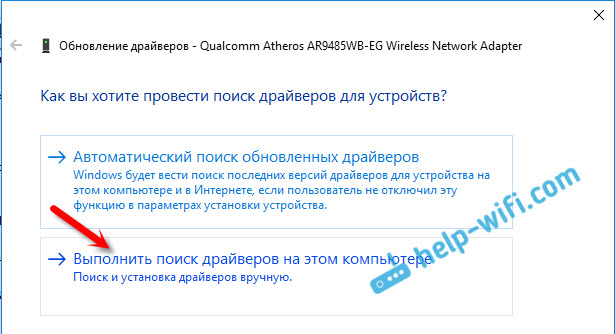
Al hacer clic en el botón "Revisión", seleccione la carpeta en la que eliminamos los controladores descargados. Haga clic en el botón "Siguiente".

Si tiene suerte, el sistema instalará el controlador y Wi-Fi funcionará para usted.
- « Configuración rápida del enrutador Wi-Fi TP-Link Archer C7 (AC1750)
- El modo Cliente, Bridge y Repiter en el enrutador D-Link »

